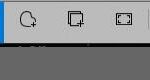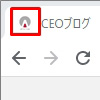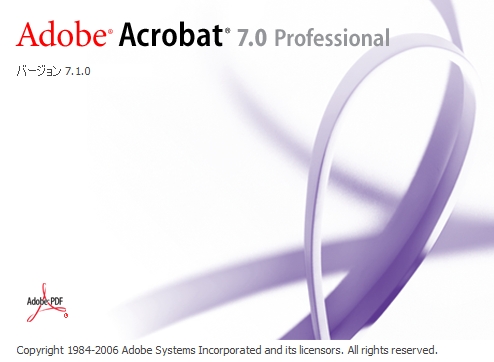
Acrobat7はWin7非対応
Acrobat7はWindows7をサポートしていません。(非対応)
それでも、なんとか動かす方法を。(サポート対象外のことをやっていますので自己責任でお願いします。)
※まずは、そもそもWindows7 64bitにインストールできないかも。。
その場合は、Cドライブ直下に例えば「C:\Adobe」など作ってインストールすると使えるようになるかも。
プリンター一覧に表示されない
Windows7 64bitにインストールすると、本来表示されるハズのプリンター一覧(コントロールパネル:デバイスとプリンター)にAcrobatが表示されていない。
そんなときは、一手間増えるが中間ファイル(.ps)を作る方法で。
参考サイト:http://esperas.info/index.php?QBlog-20140512-1
別のプリンタドライバを拝借する!
「Xerox Phaser 6180N PS」を追加する。
—
・「スタートメニュー」→「デバイスとプリンター」→「プリンターの追加」「ローカルプリンターを追加します」
・「既存のポートを使用」で「FILE:(ファイルへ出力)」を選択
・製造元「Xerox」、プリンター「Xerox Phaser 6180N PS」を選択
・「プリンター名」はデフォルト表示のまま(わかりやすい名前に変更してもOK)
・「このプリンタを共有しない」にチェック
・「通常使うプリンターに設定する」のチェックは外す →「完了」
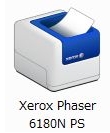
印刷方法(PDF作成方法)
・印刷したいソフトから、通常の印刷の要領で「Xerox Phaser 6180N PS」を選択し、印刷。
→ ファイルへ出力で、出力先ファイル名を入力(拡張子は「.ps」にすべし!)
※ファイル名を入力する際、ドライブのパスも入れておいた方がいい。(例:C:\xxxx/xxx/yyy.ps)
・作成されたpsファイルをダブルクリックすると、Acrobat Distillerが起動し、しばらくすると同一フォルダ内にpdfファイルが作成されている!(「ジョブ終了」と表示される)
・logファイルも作成されているので、不要なpsファイル、logファイルは削除しておく。
ホームページ制作のこと、ホームページの運営でわからないことや困っていることがありましたら、「株式会社アットライズ」までお気軽にご相談ください。

株式会社アットライズのホームページはこちら